Კითხვა
საკითხი: როგორ გამოვასწოროთ შეცდომის კოდი 0x80240024 Windows 10 Store-ზე?
მე არ შემიძლია თამაშების დაყენება, რომლებიც გადმოვიწერე Windows 10 Store-იდან. დიახ, ჩამოტვირთვა წარმატებით დასრულდა, მაგრამ ინსტალაცია ყოველ ჯერზე ვერ ხერხდება შეცდომით 0x80240024. Რაიმე დახმარება?
ამოხსნილი პასუხი
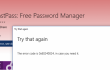
0x80240024 შეცდომის კოდი გამოიწვია სხვადასხვა დისკუსიები Microsoft-ის ფორუმზე და სხვა ცნობილ IT ფორუმებზე. ხალხი ამტკიცებს, რომ Windows 10-ზე განახლების შემდეგ მათ დაიწყეს Windows Store-ის გაუმართაობის შემჩნევა. უფრო ზუსტად რომ ვთქვათ, პრობლემა ჩნდება მაშინ, როდესაც მომხმარებელი ცდილობს დააინსტალიროს Windows Store-დან ჩამოტვირთული აპლიკაციების, თამაშების ან სხვა „პერსონალი“. ინსტალაცია დაუყოვნებლივ წყდება და ისვრის
შეცდომის კოდი 0x80240024. მიუხედავად იმისა, რომ Microsoft-მა ოფიციალურად გამოაცხადა Windows Store-თან დაკავშირებული ყველა ხარვეზის გამოსწორება, როგორც ჩანს, ზოგიერთი მათგანი მაინც დარჩა. თუმცა გაურკვეველია რა არის მიზეზი 0x80240024 შეცდომა არის, შენიშნა, რომ Windows Store რაიმე მიზეზით იშლება, რის გამოც მოულოდნელად ჩნდება ჩარჩენილი ან მომლოდინე აპლიკაციების სია. შესაბამისად, თუ თქვენ მიერ გადმოწერილი რომელიმე თამაში/აპი შედის ამ სიაში, ის არ დაინსტალირდება. ამ შეცდომის გამოსასწორებლად, შეგიძლიათ სცადოთ ერთ-ერთი შემდეგი გამოსწორება, რომელიც წარმოდგენილია მომხმარებლების ანგარიშების შესაბამისად.როგორ დავაფიქსიროთ შეცდომის კოდი 0x80240024 Windows 10 მაღაზიაში?
დაზიანებული სისტემის შესაკეთებლად, თქვენ უნდა შეიძინოთ ლიცენზირებული ვერსია Reimage Reimage.
გაასწორეთ 1. შეწყვიტე ყველა მომლოდინე ჩამოტვირთვა
თუ თქვენ გახსენით თქვენი Windows Store და იპოვეთ ჩამოტვირთული ჩამოტვირთვების სია, უნდა შეაჩეროთ ჩამოტვირთვის ყველა პროცესი და შემდეგ სცადოთ გახსნათ აპლიკაცია, რომელიც გსურთ. ამ მიზნით, გააკეთეთ შემდეგი:
- დაჭერა Win გასაღები + S და აირჩიეთ Windows Store სიიდან.
- დააწკაპუნეთ ხატულაზე საძიებო ზოლის გვერდით და აირჩიეთ ჩამოტვირთვები და განახლებები.
- აირჩიეთ ყველა და ჩამოტვირთვების გაუქმება. ამის შემდეგ, სცადეთ დააინსტალიროთ პროგრამა, რომელიც ადრე გჭირდებოდათ.
გაასწორე 2. შეამოწმეთ თქვენი რეგიონის პარამეტრები
ადამიანების აზრით, რომლებსაც შეექმნათ 0x80240024 შეცდომა, არასწორად დაყენებულმა რეგიონმაც შეიძლება გამოიწვიოს ეს შეცდომა. ამიტომ, შეამოწმეთ, არის თუ არა თქვენი რეგიონი სწორად დაყენებული. ამისთვის თქვენ უნდა:
- Წადი პარამეტრები და აირჩიეთ დრო და ენა.
- ნავიგაცია რეგიონი და ენა ჩანართი და შეამოწმეთ არის თუ არა რეგიონი სწორად დაყენებული.
- თუ ყველაფერი კარგად ჩანს, ჩვენ გირჩევთ რეგიონის შეცვლას შეერთებულ შტატებში, კანადაში ან დიდ ბრიტანეთში.
გაასწორე 3. გამორთეთ Sideload აპის ვარიანტი
თუ ეს პარამეტრი ჩართული გაქვთ, ის ასევე შეიძლება იყოს Windows Store-ის შეცდომის კოდი 0x80240024. ამრიგად, Sideload-ის ოფციის გამორთვისთვის, თქვენ უნდა:
- Წადი პარამეტრები და აირჩიეთ განახლება და უსაფრთხოება.
- აირჩიეთ დეველოპერებისთვის და შემდეგ აირჩიე Windows Store აპლიკაციები.
გაასწორეთ 4. გამორთეთ Defer Upgrades
Defer Upgrades ოფცია საშუალებას იძლევა გადადოს კონკრეტული ფუნქციების ჩამოტვირთვა, რომლებიც მოყვება Windows-ის განახლებებს. ამიტომ, თუ ეს პარამეტრი ჩართულია, მან შესაძლოა გამოიწვიოს Windows Store-ის ავარია და შექმნას მომლოდინე ჩამოტვირთვების სია. ამრიგად, Defer Upgrades ვარიანტის გამორთვისთვის, თქვენ უნდა:
- Წადი პარამეტრები და აირჩიეთ განახლებები და უსაფრთხოება.
- შემდეგ ნავიგაცია ვინდოუსის განახლება ჩანართი და აირჩიეთ Დამატებითი პარამეტრები.
- მოხსენით მონიშვნა განახლებების გადადება ვარიანტი, დახურეთ ყველაფერი და გადატვირთეთ კომპიუტერი.
შეაკეთეთ თქვენი შეცდომები ავტომატურად
ugetfix.com გუნდი ცდილობს გააკეთოს ყველაფერი, რათა დაეხმაროს მომხმარებლებს იპოვონ საუკეთესო გადაწყვეტილებები მათი შეცდომების აღმოსაფხვრელად. თუ არ გსურთ ხელით შეკეთების ტექნიკასთან ბრძოლა, გთხოვთ, გამოიყენოთ ავტომატური პროგრამული უზრუნველყოფა. ყველა რეკომენდებული პროდუქტი გამოცდილი და დამტკიცებულია ჩვენი პროფესიონალების მიერ. ინსტრუმენტები, რომლებიც შეგიძლიათ გამოიყენოთ თქვენი შეცდომის გამოსასწორებლად, ჩამოთვლილია ქვემოთ:
შეთავაზება
გააკეთე ახლავე!
ჩამოტვირთეთ Fixბედნიერება
გარანტია
გააკეთე ახლავე!
ჩამოტვირთეთ Fixბედნიერება
გარანტია
თუ ვერ გამოასწორეთ თქვენი შეცდომა Reimage-ის გამოყენებით, დაუკავშირდით ჩვენს მხარდაჭერის ჯგუფს დახმარებისთვის. გთხოვთ, შეგვატყობინოთ ყველა დეტალი, რომელიც, თქვენი აზრით, უნდა ვიცოდეთ თქვენი პრობლემის შესახებ.
ეს დაპატენტებული სარემონტო პროცესი იყენებს 25 მილიონი კომპონენტის მონაცემთა ბაზას, რომელსაც შეუძლია შეცვალოს ნებისმიერი დაზიანებული ან დაკარგული ფაილი მომხმარებლის კომპიუტერში.
დაზიანებული სისტემის შესაკეთებლად, თქვენ უნდა შეიძინოთ ლიცენზირებული ვერსია Reimage მავნე პროგრამების მოცილების ინსტრუმენტი.

რომ დარჩეს სრულიად ანონიმური და თავიდან აიცილონ ISP და მთავრობა ჯაშუშობისგან თქვენ უნდა დაასაქმოთ პირადი ინტერნეტი VPN. ის საშუალებას მოგცემთ დაუკავშირდეთ ინტერნეტს, მაშინ როდესაც იყოთ სრულიად ანონიმური ყველა ინფორმაციის დაშიფვრით, თავიდან აიცილოთ ტრეკერები, რეკლამები და ასევე მავნე შინაარსი. რაც მთავარია, თქვენ შეაჩერებთ უკანონო სათვალთვალო საქმიანობას, რომელსაც NSA და სხვა სამთავრობო ინსტიტუტები ახორციელებენ თქვენს ზურგს უკან.
კომპიუტერის გამოყენებისას ნებისმიერ დროს შეიძლება მოხდეს გაუთვალისწინებელი გარემოებები: ის შეიძლება გამორთოს დენის გათიშვის გამო, ა სიკვდილის ცისფერი ეკრანი (BSoD) შეიძლება მოხდეს, ან Windows-ის შემთხვევითი განახლებები შეუძლია მოწყობილობას, როცა რამდენიმე ხნით წახვალთ წუთები. შედეგად, თქვენი სასკოლო დავალება, მნიშვნელოვანი დოკუმენტები და სხვა მონაცემები შეიძლება დაიკარგოს. რომ აღდგენა დაკარგული ფაილები, შეგიძლიათ გამოიყენოთ მონაცემთა აღდგენის პრო – ის ეძებს ფაილების ასლებს, რომლებიც ჯერ კიდევ ხელმისაწვდომია თქვენს მყარ დისკზე და სწრაფად იბრუნებს მათ.